Получение данных журнала аудита
Раздел Журнал аудита в Панели управления позволяет просматривать список последних изменений (создание, модифицирование, удаление и т.д.), внесенных пользователями в элементы (задачи, возможные сделки, файлы и т.д.) на портале.
1. Чтобы открыть "Панель управления", войдите на портал и нажмите на ссылку "Панель управления" на "Стартовой странице". Можно также перейти в "Настройки" портала и нажать на ссылку "Панель управления" на левой боковой панели.
ПРОСМОТР ДАННЫХ ЖУРНАЛА АУДИТА.
1. Перейдите в "Панель управления" на нужном портале и откройте страницу "Журнал аудита" в разделе "Настройки портала" на левой боковой панели.
В настоящий момент эта возможность доступна только для раздела Общие модуля Документы, модулей Проекты, CRM и Люди, а также для настроек портала.
|
2. На этой странице отображается только 20 последних записей. Каждая запись показывает, какое действие произведено, кто его выполнил, и когда произошло это событие. Вы также можете задать период, в течение которого хранятся данные. По умолчанию он составляет 180 дней.
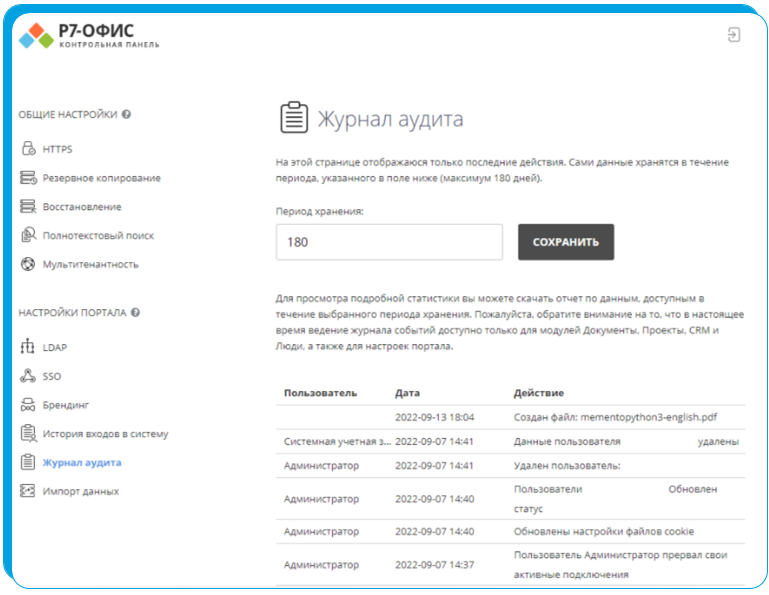
3. Чтобы просмотреть подробную статистику за последние полгода, нажмите кнопку "Скачать и открыть отчет". Отчет откроется в таблице в формате .xlsx.
Этот файл также будет автоматически сохранен в разделе Мои документы.
|
4. Отчет по журналу аудита содержит следующие сведения: "IP-адрес" пользователя, "Браузер" и "Платформа", которые использовались в момент возникновения зарегистрированного события, "Дата" и время события, имя "Пользователя", который выполнил эту операцию, "Страница" портала, на которой было выполнено это действие, общий "Тип действия" (например, загрузкприкрепление файла, обновление доступа), конкретное "Действие" (например, Проекты [Редактор электронных таблиц]. Задачи [Написание документации по редактору таблиц]. Обновлен статус: Закрыта), а, "Продукт" и "Модуль", к которым относится измененный элемент.
5. Записи отсортированы хронологически в порядке убывания, но вы можете легко сортировать и фильтровать данные по любому параметру или воспользоваться инструментом поиска, чтобы быстро найти определенную запись.
